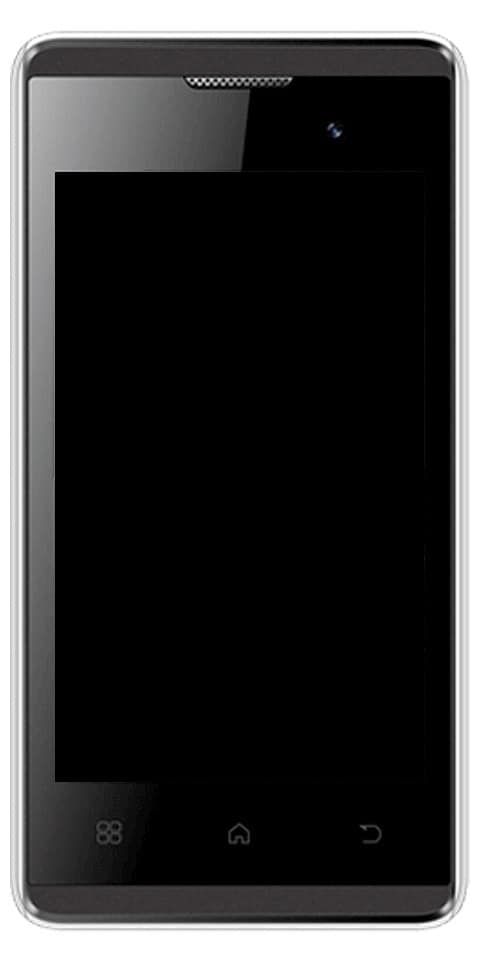Kako počistiti ukazni poziv

To območje S vas nauči, kako počistiti ukazni poziv v operacijskem sistemu Windows in Linux. Vodnik zajema tudi korake za brisanje zgodovine ukaznega poziva v Linuxu in Windows.
Razširite Prebrskaj spodnje teme objav, da pojdite naravnost na temo.
spremeniti zvok obvestila na sel
Brskajte po temah objav
Kako počistiti ukazni poziv v sistemu Windows
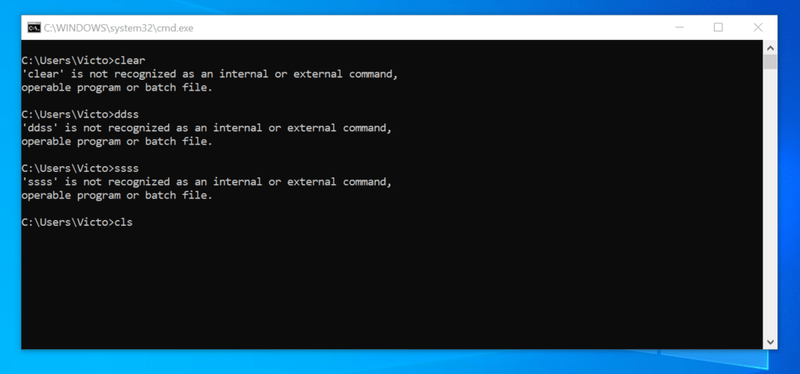
Ta razdelek je razdeljen na 2 pododdelka. Prvi vas nauči, kako počistiti ukaz ali zaslon Windows CMD. Drugi zajema korake za brisanje zgodovine ukazov Windows ukaznega poziva – izbrišite vse prejšnje ukaze v trenutnem razdelku.
Kako počistiti zaslon ukaza Windows ali CMD
- Če v ukazni poziv vnesete ukaz, ki ga ne nameravate vnesti, za brisanje ukaza z zaslona CMD pritisnite tipko Esc na tipkovnici.
V tem primeru sem vnesel ukaz cd , da ga počistim iz ukaznega poziva, bom pritisnil tipko Esc na tipkovnici – glejte lokacijo tipke Esc na drugi sliki spodaj (zadnja tipka zgoraj levo).
Uporabite lahko tudi tipko Backspace na tipkovnici.
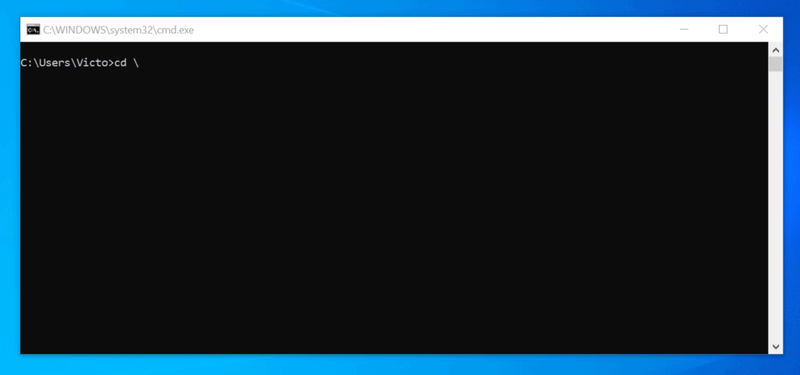
Na zaslonu zdaj ni ukaza!
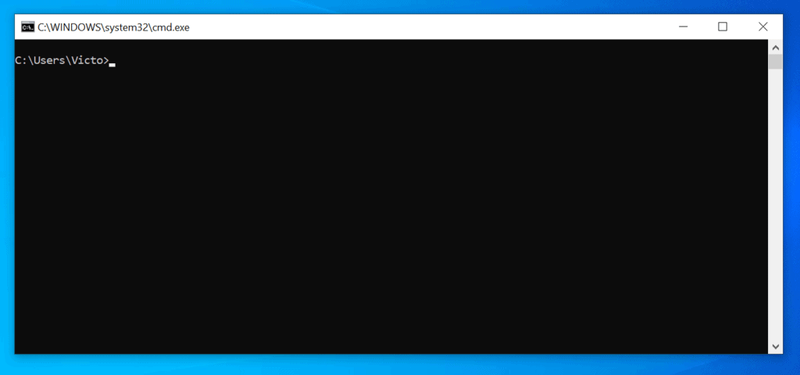
- Če pa ste v trenutnem razdelku CMD izvajali veliko ukazov in želite vse počistiti z zaslona, vnesite cls in pritisnite enter.
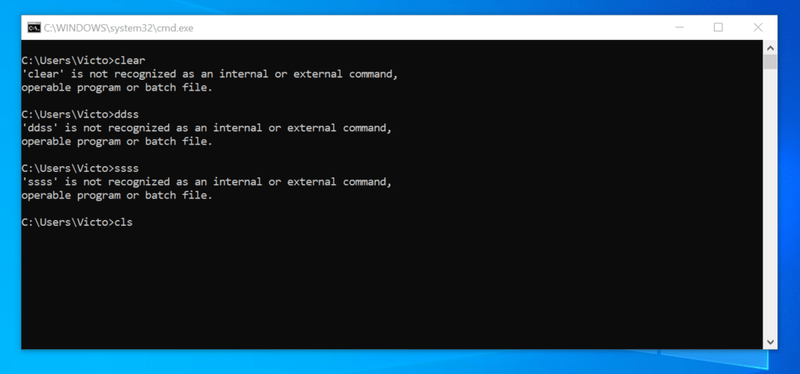
The cls ukaz počisti vse z zaslona ukaznega poziva in vam zagotovi čist zaslon.
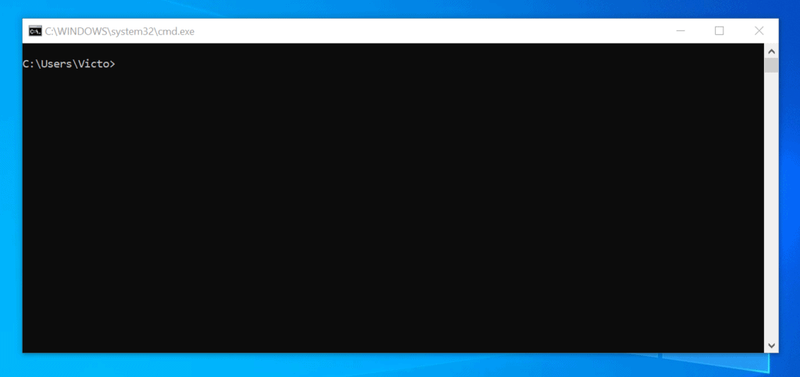
Kako počistiti zgodovino ukaznega poziva v sistemu Windows
Ko izvajate ukaze v CMD, lupina hrani zgodovino vseh ukazov, ki ste jih izvedli v trenutnem razdelku. To olajša klicanje prejšnjih ukazov – s puščično tipko navzgor.
Če želite počistiti ukaze ukaznega poziva iz trenutnega razdelka, pritisnite Vse in F7 tipke na tipkovnici hkrati. Preden pritisnete Alt + F7 , zagotovite, da je Cmd odprt in da ste nanj kliknili z miško.
The Vse tipka je običajno na dnu tipkovnice (blizu preslednice). The F7 tipka je v zgornji vrstici tipkovnice.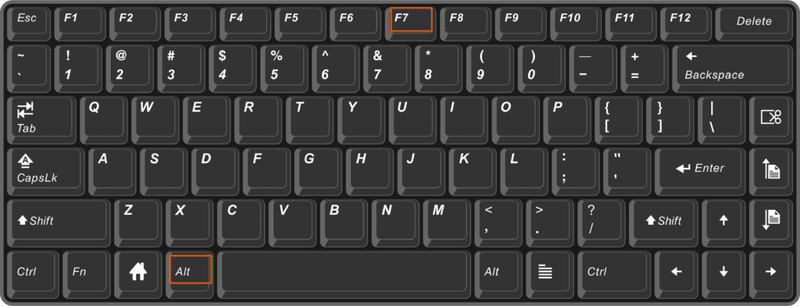 Po pritisku Alt + F7 , če pritisnete puščično tipko navzgor, ne boste več mogli prikazati seznama prejšnjih ukazov, ki ste jih izvedli.
Po pritisku Alt + F7 , če pritisnete puščično tipko navzgor, ne boste več mogli prikazati seznama prejšnjih ukazov, ki ste jih izvedli.Kako počistiti ukazni poziv v Linuxu
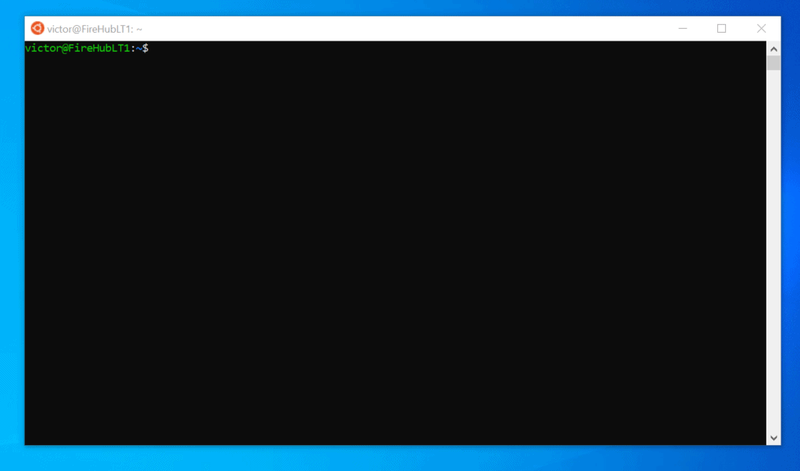
Ta razdelek vas nauči, kako počistiti ukaz, ki ste ga vnesli, vendar ga ne nameravate izvesti. Naučite se tudi, kako počistiti celotno ukazno lupino Linuxa vsega na zaslonu – vključno s prejšnjimi ukazi in rezultati ukazov. Razdelek zajema tudi korake za brisanje zgodovine ukazne lupine Linuxa.
Kako počistiti zaslon ukaza ali lupine Linuxa
- Če v lupino Linux vnesete ukaz, ki ga ne nameravate vnesti, za brisanje ukaza z zaslona lupine pritisnite Backspace pritisnite večkrat, dokler ukaza ne počistite z zaslona.
V tem primeru sem vnesel ukaz mi , da ga počistim, bom večkrat pritisnil tipko Backspace na tipkovnici – glej lokacijo Backspace tipko na drugi sliki spodaj (druga vrstica, zgoraj levo – pod Izbriši ključ).
izvor se je zataknil pri nadaljevanju posodobitve
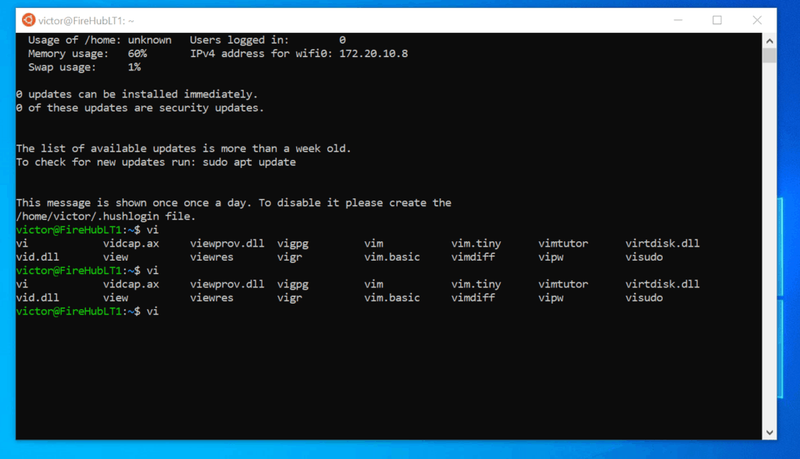
- Če pa ste v trenutni lupini Linuxa izvajali veliko ukazov in želite vse počistiti z zaslona, vnesite jasno in pritisnite enter.
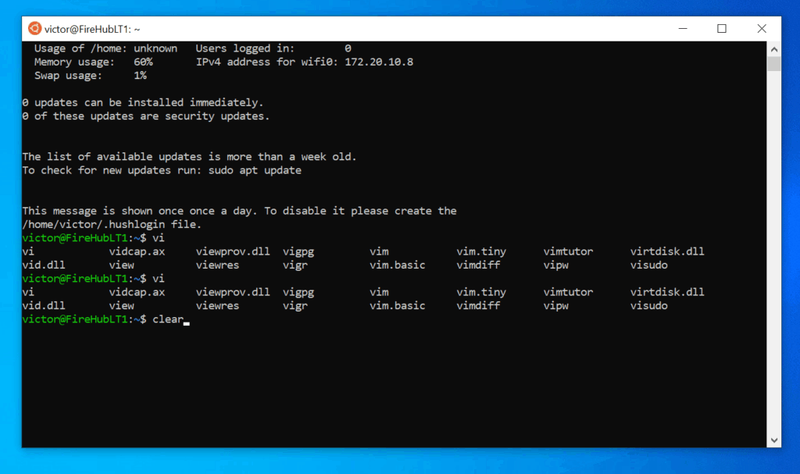
Vse na zaslonu lupine je izginilo!
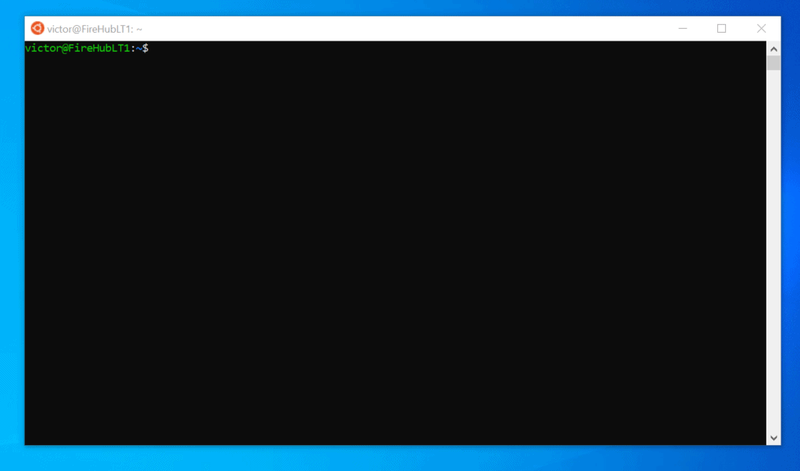
Kako počistiti zgodovino ukazov lupine Linux
Ko izvajate ukaze v lupini Linuxa, lupina hrani zgodovino vseh ukazov, ki ste jih izvedli v trenutnem razdelku. To olajša klicanje prejšnjih ukazov – s puščično tipko navzgor.
Če pa želite počistiti vse prejšnje ukaze iz trenutnega razdelka, enter zgodovina -c in pritisnite enter
|_+_|To bo počistilo vse prejšnje ukaze iz trenutnega razdelka lupine.
Po izvedbi zgodovina -c , če pritisnete puščično tipko navzgor, ne bo prikazan noben prejšnji ukaz. Če želite izbrisati določen ukaz iz zgodovine, vnesite zgodovino -d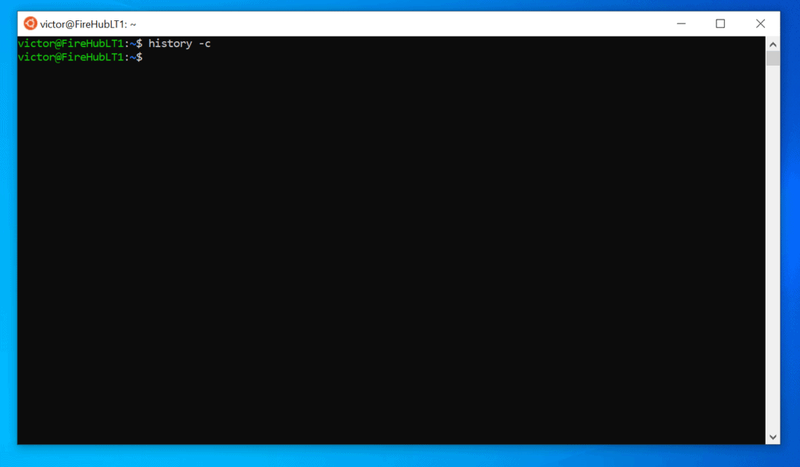
Za brisanje ukaznega poziva v Linuxu in Windows lahko uporabite metode, opisane v tem območju S! Upam, da vam je ta S Zone pomagala. Če se vam zdi v pomoč, vljudno glasujte da na spodnje vprašanje Ali je bila ta objava koristna.
Lahko pa postavite vprašanje, pustite komentar ali pošljete povratne informacije z obrazcem za pustite odgovor, ki ga najdete na koncu te strani.
Za več območij Windows 10 S obiščite našo stran z navodili za Windows 10.